推薦系統(tǒng)下載分類(lèi): 最新Windows10系統(tǒng)下載 最新Windows7系統(tǒng)下載 xp系統(tǒng)下載 電腦公司W(wǎng)indows7 64位裝機(jī)萬(wàn)能版下載
小編告訴你vm虛擬機(jī)怎樣用u盤(pán)裝系統(tǒng)
發(fā)布時(shí)間:2023-01-15 文章來(lái)源:深度系統(tǒng)下載 瀏覽:
|
U盤(pán)的稱(chēng)呼最早來(lái)源于朗科科技生產(chǎn)的一種新型存儲(chǔ)設(shè)備,名曰“優(yōu)盤(pán)”,使用USB接口進(jìn)行連接。U盤(pán)連接到電腦的USB接口后,U盤(pán)的資料可與電腦交換。而之后生產(chǎn)的類(lèi)似技術(shù)的設(shè)備由于朗科已進(jìn)行專(zhuān)利注冊(cè),而不能再稱(chēng)之為“優(yōu)盤(pán)”,而改稱(chēng)“U盤(pán)”。后來(lái),U盤(pán)這個(gè)稱(chēng)呼因其簡(jiǎn)單易記而因而廣為人知,是移動(dòng)存儲(chǔ)設(shè)備之一。現(xiàn)在市面上出現(xiàn)了許多支持多種端口的U盤(pán),即三通U盤(pán)(USB電腦端口、iOS蘋(píng)果接口、安卓接口)。 vm虛擬機(jī)怎么用u盤(pán)裝系統(tǒng)呢?很多網(wǎng)友今天都問(wèn)小編我這個(gè)問(wèn)題,他們現(xiàn)在正需要虛擬機(jī)u盤(pán)安裝系統(tǒng),但是不知道如何操作,那么就讓小編告訴你vm虛擬機(jī)怎么用u盤(pán)裝系統(tǒng)。下面就是具體的虛擬機(jī)u盤(pán)安裝系統(tǒng)過(guò)程。 打開(kāi)VMware Workstation虛擬機(jī)軟件  選擇 文件->新建虛擬機(jī) 您希望使用什么樣的配置:選擇典型推薦 單擊下一步 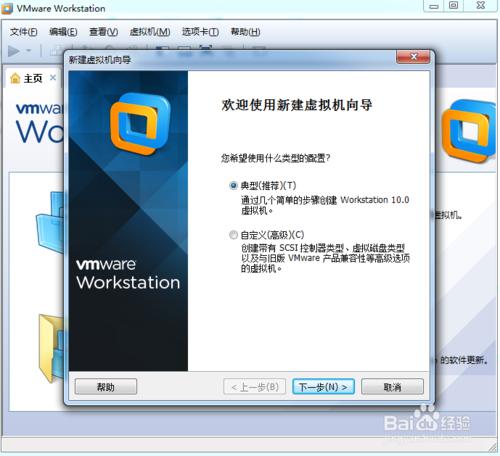 選擇 稍后安裝操作系統(tǒng)(創(chuàng)建的虛擬機(jī)講包含一個(gè)空磁盤(pán)) 單擊下一步 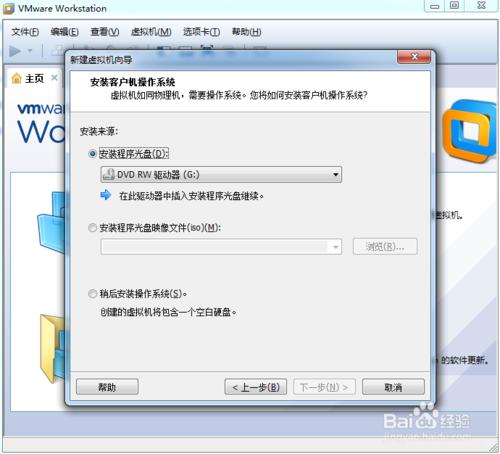 選擇你要安裝的windows系統(tǒng)版本 單擊下一步 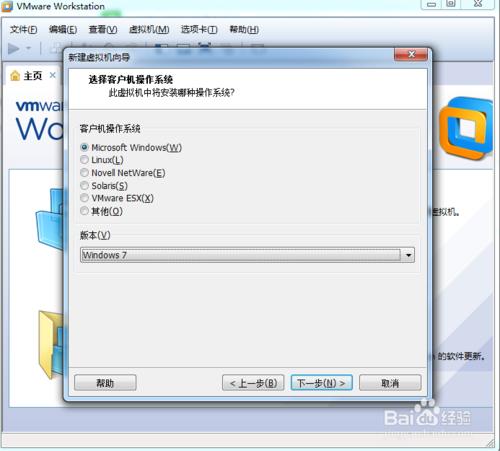 設(shè)置你要?jiǎng)?chuàng)建虛擬機(jī)的名稱(chēng)和保存的路徑 單擊下一步 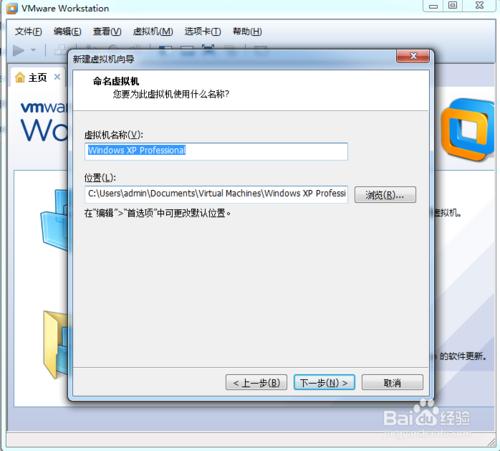 設(shè)置為虛擬機(jī)分配的硬盤(pán)大小 然后單擊下一步  這里可以設(shè)置你為虛擬機(jī)分配的硬件資源,直接單擊完成也可以 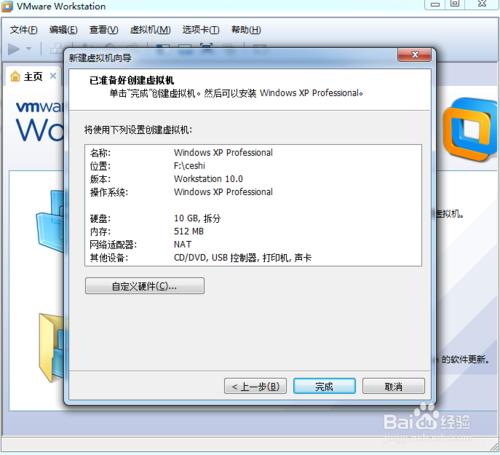 單擊編輯虛擬機(jī)設(shè)置 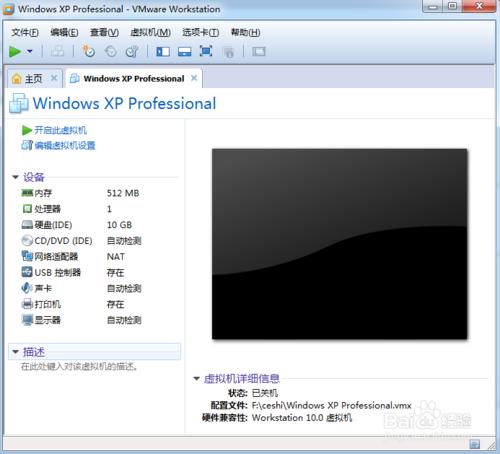 插入我們的U盤(pán)pe系統(tǒng) 按照?qǐng)D片指示去操作 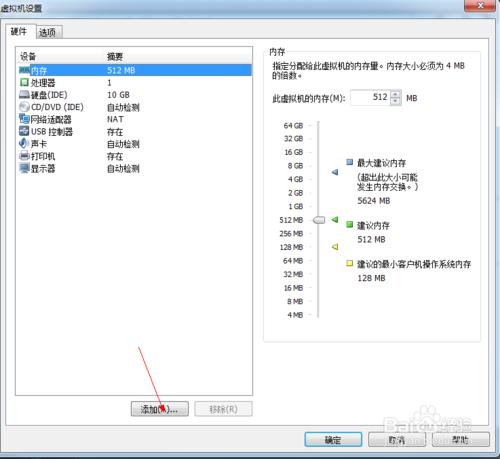 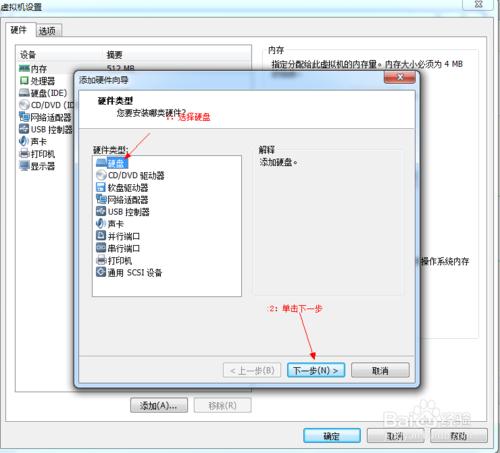 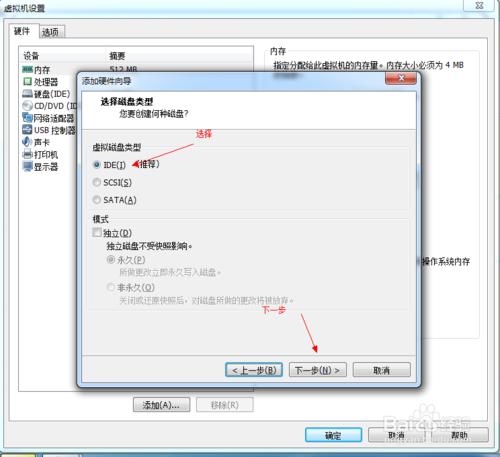 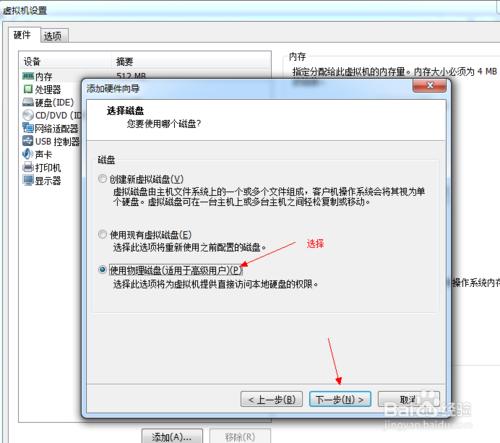 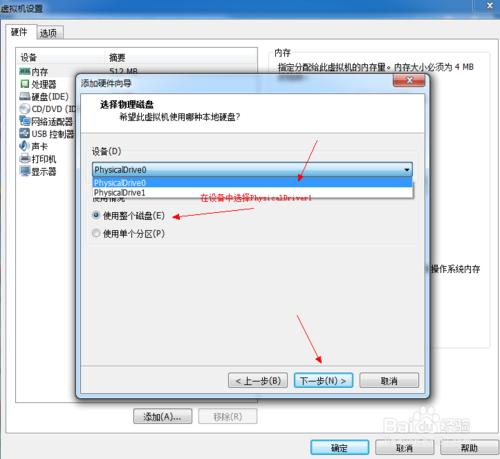 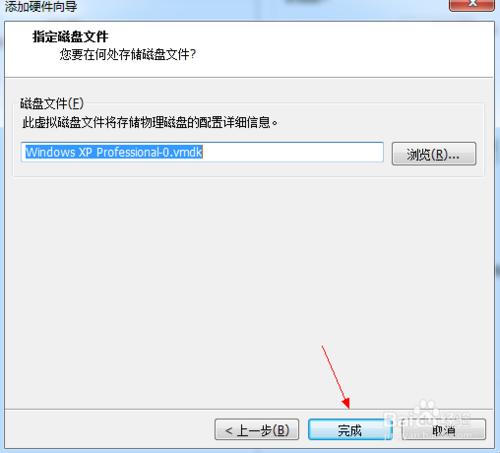 啟動(dòng)客戶機(jī)進(jìn)入BIOS設(shè)置 單擊虛擬機(jī)菜單->電源- >進(jìn)入bios模式 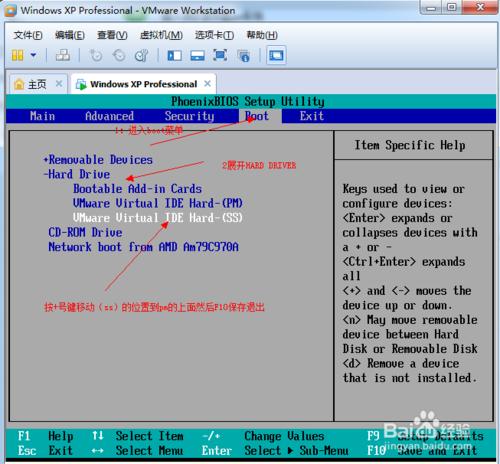 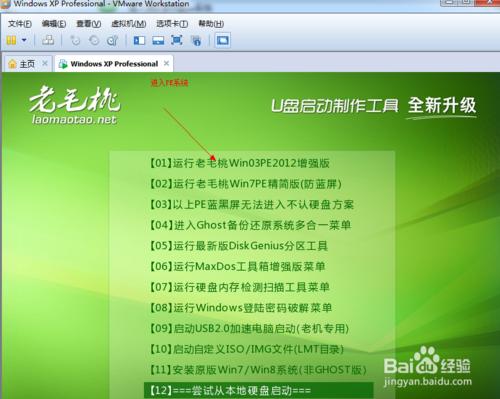 綜上所述,這就是win7之家小編給你們提供的vm虛擬機(jī)怎么用u盤(pán)裝系統(tǒng)的教程了,相信你們都已經(jīng)學(xué)會(huì)了虛擬機(jī)u盤(pán)安裝系統(tǒng),所以以后朋友們需要安裝系統(tǒng)的時(shí)候,你們就可以挺身而出幫助他們解決問(wèn)題了,祝大家生活愉快! U盤(pán)有USB接口,是USB設(shè)備。如果操作系統(tǒng)是WindowsXP/Vista/Win7/Linux/PrayayaQ3或是蘋(píng)果系統(tǒng)的話,將U盤(pán)直接插到機(jī)箱前面板或后面的USB接口上,系統(tǒng)就會(huì)自動(dòng)識(shí)別。 |


